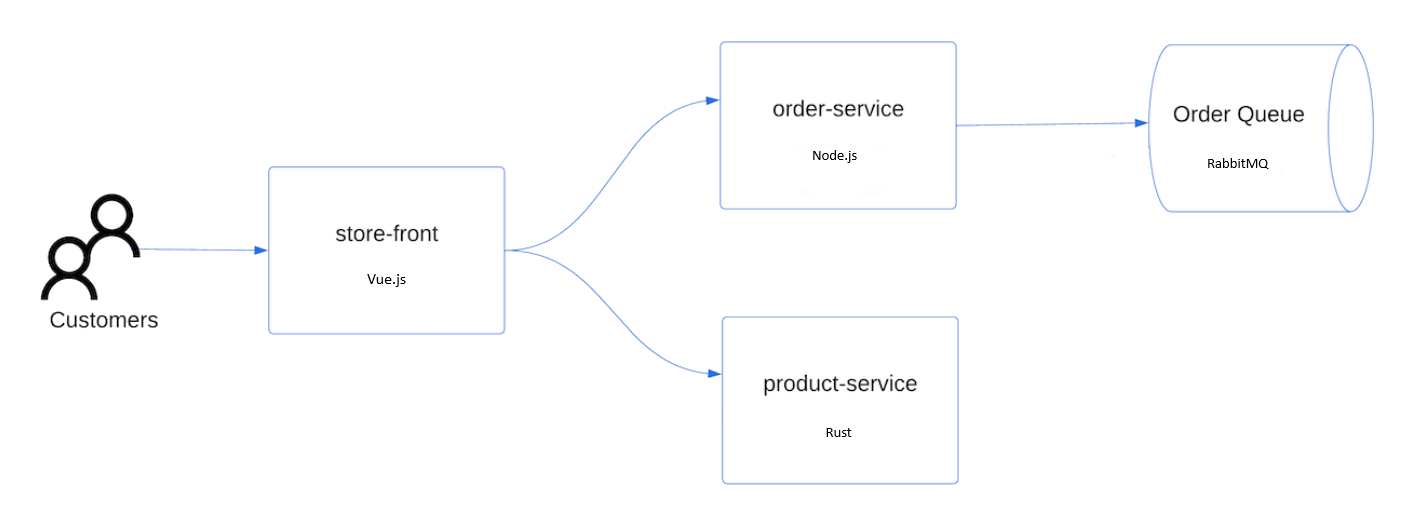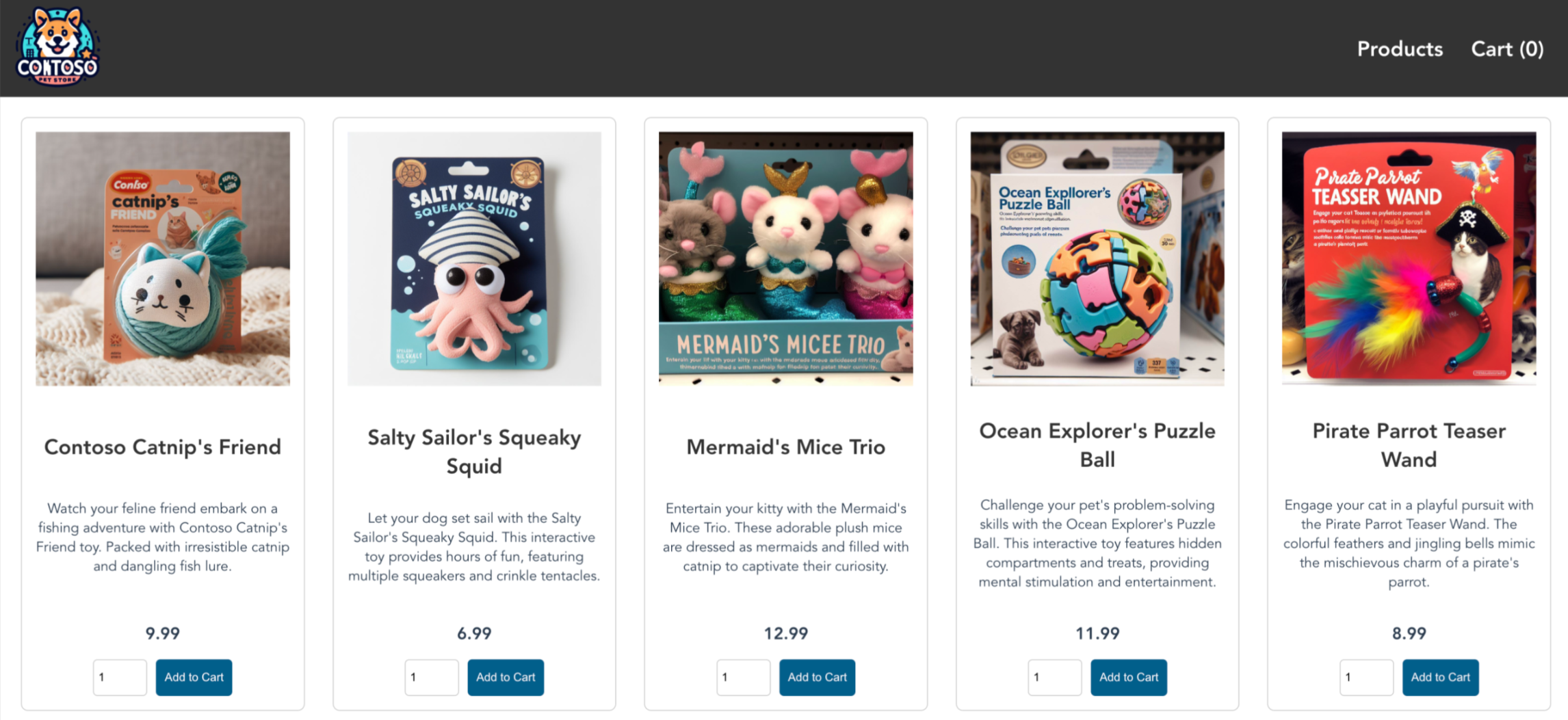AKS(Azure Kubernetes Service)는 클러스터를 빠르게 배포하고 관리할 수 있는 관리형 Kubernetes 서비스입니다. 이 빠른 시작에서 다음을 수행하는 방법을 알아봅니다.
- Azure CLI를 사용하여 AKS 클러스터를 배포합니다.
- 소매 시나리오를 시뮬레이션하는 마이크로 서비스 및 웹 프런트 엔드 그룹을 사용하여 샘플 다중 컨테이너 애플리케이션을 실행합니다.
Note
이 문서에는 평가 목적으로만 기본 설정이 있는 클러스터를 배포하는 단계가 포함되어 있습니다. 프로덕션 지원 클러스터를 배포하기 전에 기본 참조 아키텍처 를 숙지하여 비즈니스 요구 사항에 맞게 조정하는 방법을 고려하는 것이 좋습니다.
시작하기 전에
이 빠른 시작에서는 Kubernetes 기본 개념을 이해하고 있다고 가정합니다. 자세한 내용은 AKS(Azure Kubernetes Service)의 Kubernetes 핵심 개념을 참조하세요.
- Azure 계정이 없는 경우 시작하기 전에 체험 계정을 만듭니다.
Azure Cloud Shell에서 Bash 환경을 사용합니다. 자세한 내용은 Azure Cloud Shell 시작을 참조하세요.
CLI 참조 명령을 로컬에서 실행하려면 Azure CLI를 설치합니다. Windows 또는 macOS에서 실행 중인 경우 Docker 컨테이너에서 Azure CLI를 실행하는 것이 좋습니다. 자세한 내용은 Docker 컨테이너에서 Azure CLI를 실행하는 방법을 참조하세요.
로컬 설치를 사용하는 경우 az login 명령을 사용하여 Azure CLI에 로그인합니다. 인증 프로세스를 완료하려면 터미널에 표시되는 단계를 수행합니다. 다른 로그인 옵션은 Azure CLI를 사용하여 Azure에 인증을 참조하세요.
메시지가 표시되면 처음 사용할 때 Azure CLI 확장을 설치합니다. 확장에 대한 자세한 내용은 Azure CLI로 확장 사용 및 관리를 참조하세요.
az version을 실행하여 설치된 버전과 종속 라이브러리를 찾습니다. 최신 버전으로 업그레이드하려면 az upgrade를 실행합니다.
- 클러스터를 만드는 데 사용하는 ID에 적절한 최소 권한이 있는지 확인합니다. AKS의 액세스 및 ID에 대한 자세한 내용은 AKS(Azure Kubernetes Service)에 대한 액세스 및 ID 옵션을 참조하세요.
- Azure 구독이 여러 개인 경우 az account set 명령을 사용하여 리소스가 청구되어야 하는 적절한 구독 ID를 선택합니다. 자세한 내용은 Azure 구독 관리 방법 - Azure CLI를 참조하세요.
- Azure 구독에 따라 vCPU 할당량 증가를 요청해야 할 수도 있습니다. 자세한 내용은 VM 제품군 vCPU 할당량 증가를 참조하세요.
리소스 공급자 등록
Azure 구독에 리소스 공급자를 등록해야 할 수도 있습니다. 예를 들어, Microsoft.ContainerService가 필요합니다.
다음 명령을 실행하여 등록 상태를 확인합니다.
az provider show --namespace Microsoft.ContainerService --query registrationState
필요한 경우 리소스 공급자를 등록합니다.
az provider register --namespace Microsoft.ContainerService
환경 변수 정의
이 빠른 시작 전체에서 사용할 다음 환경 변수를 정의합니다.
export RANDOM_ID="$(openssl rand -hex 3)"
export MY_RESOURCE_GROUP_NAME="myAKSResourceGroup$RANDOM_ID"
export REGION="westus"
export MY_AKS_CLUSTER_NAME="myAKSCluster$RANDOM_ID"
export MY_DNS_LABEL="mydnslabel$RANDOM_ID"
RANDOM_ID 변수의 값은 이름이 고유하도록 리소스 그룹 및 클러스터 이름에 추가된 6자 영숫자 값입니다.
echo 명령을 사용하여 echo $RANDOM_ID와 같은 변수 값을 확인합니다.
리소스 그룹 만들기
Azure 리소스 그룹은 Azure 리소스가 배포되고 관리되는 논리 그룹입니다. 리소스 그룹을 만들 때 위치를 지정하라는 메시지가 표시됩니다. 이 위치는 리소스 그룹 메타데이터의 스토리지 위치이며 리소스를 만드는 중에 다른 지역을 지정하지 않은 경우 Azure에서 리소스가 실행되는 위치입니다.
az group create 명령을 사용하여 리소스 그룹을 만듭니다.
az group create --name $MY_RESOURCE_GROUP_NAME --location $REGION
결과는 다음 예제와 같습니다.
{
"id": "/subscriptions/aaaa0a0a-bb1b-cc2c-dd3d-eeeeee4e4e4e/resourceGroups/myAKSResourceGroup<randomIDValue>",
"location": "westus",
"managedBy": null,
"name": "myAKSResourceGroup<randomIDValue>",
"properties": {
"provisioningState": "Succeeded"
},
"tags": null,
"type": "Microsoft.Resources/resourceGroups"
}
AKS 클러스터 만들기
az aks create 명령을 사용하여 AKS 클러스터를 만듭니다. 다음 예에서는 노드가 1개 있는 클러스터를 만들고 시스템 할당 관리 ID를 사용하도록 설정합니다.
az aks create \
--resource-group $MY_RESOURCE_GROUP_NAME \
--name $MY_AKS_CLUSTER_NAME \
--node-count 1 \
--generate-ssh-keys
Note
새 클러스터를 만들면 AKS는 AKS 리소스를 저장할 두 번째 리소스 그룹을 자동으로 만듭니다. 자세한 내용은 AKS를 통해 두 개의 리소스 그룹이 생성되는 이유는 무엇인가요?를 참조하세요.
클러스터에 연결
Kubernetes 클러스터를 관리하려면 Kubernetes 명령줄 클라이언트인 kubectl을 사용합니다. Azure Cloud Shell을 사용하는 경우 kubectl이 이미 설치되어 있습니다.
kubectl을(를) 로컬로 설치하려면 az aks install-cli 명령을 사용합니다.
kubectl명령을 사용하여 Kubernetes 클러스터에 연결하도록 을 구성합니다. 이 명령은 자격 증명을 다운로드하고 Kubernetes CLI가 해당 자격 증명을 사용하도록 구성합니다.az aks get-credentials --resource-group $MY_RESOURCE_GROUP_NAME --name $MY_AKS_CLUSTER_NAMEkubectl get 명령을 사용하여 클러스터에 대한 연결을 확인합니다. 이 명령은 클러스터 노드 목록을 반환합니다.
kubectl get nodes
애플리케이션 배포
응용 프로그램을 배포하려면 매니페스트 파일을 사용하여 AKS Store 응용 프로그램을 실행하는 데 필요한 모든 개체를 만듭니다. Kubernetes 매니페스트 파일은 실행할 컨테이너 이미지와 같은 클러스터에 대해 원하는 상태를 정의합니다. 매니페스트에는 다음 Kubernetes 배포 및 서비스가 포함됩니다.
- 스토어 전면: 고객이 제품을 보고 주문을 할 수 있는 웹 애플리케이션입니다.
- 제품 서비스: 제품 정보를 표시합니다.
- 주문 서비스: 주문합니다.
-
RabbitMQ: 주문 큐에 대한 메시지 큐입니다.
Note
프로덕션을 위한 영구 스토리지 없이 상태 저장 컨테이너를 RabbitMQ실행하는 것은 권장되지 않습니다. 여기서는 간단하게 사용할 수 있지만 Azure CosmosDB 또는 Azure Service Bus와 같은 관리되는 서비스를 사용하는 것이 좋습니다.
aks-store-quickstart.yaml이라는 파일을 만들고 다음 매니페스트에 복사합니다.
apiVersion: apps/v1 kind: StatefulSet metadata: name: rabbitmq spec: serviceName: rabbitmq replicas: 1 selector: matchLabels: app: rabbitmq template: metadata: labels: app: rabbitmq spec: nodeSelector: "kubernetes.io/os": linux containers: - name: rabbitmq image: mcr.microsoft.com/mirror/docker/library/rabbitmq:3.10-management-alpine ports: - containerPort: 5672 name: rabbitmq-amqp - containerPort: 15672 name: rabbitmq-http env: - name: RABBITMQ_DEFAULT_USER value: "username" - name: RABBITMQ_DEFAULT_PASS value: "password" resources: requests: cpu: 10m memory: 128Mi limits: cpu: 250m memory: 256Mi volumeMounts: - name: rabbitmq-enabled-plugins mountPath: /etc/rabbitmq/enabled_plugins subPath: enabled_plugins volumes: - name: rabbitmq-enabled-plugins configMap: name: rabbitmq-enabled-plugins items: - key: rabbitmq_enabled_plugins path: enabled_plugins --- apiVersion: v1 data: rabbitmq_enabled_plugins: | [rabbitmq_management,rabbitmq_prometheus,rabbitmq_amqp1_0]. kind: ConfigMap metadata: name: rabbitmq-enabled-plugins --- apiVersion: v1 kind: Service metadata: name: rabbitmq spec: selector: app: rabbitmq ports: - name: rabbitmq-amqp port: 5672 targetPort: 5672 - name: rabbitmq-http port: 15672 targetPort: 15672 type: ClusterIP --- apiVersion: apps/v1 kind: Deployment metadata: name: order-service spec: replicas: 1 selector: matchLabels: app: order-service template: metadata: labels: app: order-service spec: nodeSelector: "kubernetes.io/os": linux containers: - name: order-service image: ghcr.io/azure-samples/aks-store-demo/order-service:latest ports: - containerPort: 3000 env: - name: ORDER_QUEUE_HOSTNAME value: "rabbitmq" - name: ORDER_QUEUE_PORT value: "5672" - name: ORDER_QUEUE_USERNAME value: "username" - name: ORDER_QUEUE_PASSWORD value: "password" - name: ORDER_QUEUE_NAME value: "orders" - name: FASTIFY_ADDRESS value: "0.0.0.0" resources: requests: cpu: 1m memory: 50Mi limits: cpu: 75m memory: 128Mi startupProbe: httpGet: path: /health port: 3000 failureThreshold: 5 initialDelaySeconds: 20 periodSeconds: 10 readinessProbe: httpGet: path: /health port: 3000 failureThreshold: 3 initialDelaySeconds: 3 periodSeconds: 5 livenessProbe: httpGet: path: /health port: 3000 failureThreshold: 5 initialDelaySeconds: 3 periodSeconds: 3 initContainers: - name: wait-for-rabbitmq image: busybox command: ['sh', '-c', 'until nc -zv rabbitmq 5672; do echo waiting for rabbitmq; sleep 2; done;'] resources: requests: cpu: 1m memory: 50Mi limits: cpu: 75m memory: 128Mi --- apiVersion: v1 kind: Service metadata: name: order-service spec: type: ClusterIP ports: - name: http port: 3000 targetPort: 3000 selector: app: order-service --- apiVersion: apps/v1 kind: Deployment metadata: name: product-service spec: replicas: 1 selector: matchLabels: app: product-service template: metadata: labels: app: product-service spec: nodeSelector: "kubernetes.io/os": linux containers: - name: product-service image: ghcr.io/azure-samples/aks-store-demo/product-service:latest ports: - containerPort: 3002 env: - name: AI_SERVICE_URL value: "http://ai-service:5001/" resources: requests: cpu: 1m memory: 1Mi limits: cpu: 2m memory: 20Mi readinessProbe: httpGet: path: /health port: 3002 failureThreshold: 3 initialDelaySeconds: 3 periodSeconds: 5 livenessProbe: httpGet: path: /health port: 3002 failureThreshold: 5 initialDelaySeconds: 3 periodSeconds: 3 --- apiVersion: v1 kind: Service metadata: name: product-service spec: type: ClusterIP ports: - name: http port: 3002 targetPort: 3002 selector: app: product-service --- apiVersion: apps/v1 kind: Deployment metadata: name: store-front spec: replicas: 1 selector: matchLabels: app: store-front template: metadata: labels: app: store-front spec: nodeSelector: "kubernetes.io/os": linux containers: - name: store-front image: ghcr.io/azure-samples/aks-store-demo/store-front:latest ports: - containerPort: 8080 name: store-front env: - name: VUE_APP_ORDER_SERVICE_URL value: "http://order-service:3000/" - name: VUE_APP_PRODUCT_SERVICE_URL value: "http://product-service:3002/" resources: requests: cpu: 1m memory: 200Mi limits: cpu: 1000m memory: 512Mi startupProbe: httpGet: path: /health port: 8080 failureThreshold: 3 initialDelaySeconds: 5 periodSeconds: 5 readinessProbe: httpGet: path: /health port: 8080 failureThreshold: 3 initialDelaySeconds: 3 periodSeconds: 3 livenessProbe: httpGet: path: /health port: 8080 failureThreshold: 5 initialDelaySeconds: 3 periodSeconds: 3 --- apiVersion: v1 kind: Service metadata: name: store-front spec: ports: - port: 80 targetPort: 8080 selector: app: store-front type: LoadBalancerYAML 매니페스트 파일의 분석은 배포 및 YAML 매니페스트를 참조하세요.
YAML 파일을 로컬로 만들고 저장하는 경우 파일 업로드/다운로드 단추를 선택하고 로컬 파일 시스템에서 파일을 선택하여 Cloud Shell의 기본 디렉터리에 매니페스트 파일을 업로드 할 수 있습니다.
kubectl apply 명령을 사용하여 애플리케이션을 배포하고 YAML 매니페스트의 이름을 지정합니다.
kubectl apply -f aks-store-quickstart.yaml
애플리케이션 테스트
공용 IP 주소 또는 애플리케이션 URL을 방문하여 애플리케이션이 실행 중인지 유효성을 검사할 수 있습니다.
다음 명령을 사용하여 애플리케이션 URL을 가져옵니다.
runtime="5 minutes"
endtime=$(date -ud "$runtime" +%s)
while [[ $(date -u +%s) -le $endtime ]]
do
STATUS=$(kubectl get pods -l app=store-front -o 'jsonpath={..status.conditions[?(@.type=="Ready")].status}')
echo $STATUS
if [ "$STATUS" == 'True' ]
then
export IP_ADDRESS=$(kubectl get service store-front --output 'jsonpath={..status.loadBalancer.ingress[0].ip}')
echo "Service IP Address: $IP_ADDRESS"
break
else
sleep 10
fi
done
curl $IP_ADDRESS
Results:
<!doctype html>
<html lang="">
<head>
<meta charset="utf-8">
<meta http-equiv="X-UA-Compatible" content="IE=edge">
<meta name="viewport" content="width=device-width,initial-scale=1">
<link rel="icon" href="/favicon.ico">
<title>store-front</title>
<script defer="defer" src="/js/chunk-vendors.df69ae47.js"></script>
<script defer="defer" src="/js/app.7e8cfbb2.js"></script>
<link href="/css/app.a5dc49f6.css" rel="stylesheet">
</head>
<body>
<div id="app"></div>
</body>
</html>
echo "You can now visit your web server at $IP_ADDRESS"
애플리케이션 웹 사이트를 보려면 브라우저를 열고 IP 주소를 입력합니다. 이 페이지는 다음 예제와 같습니다.
클러스터 삭제
AKS 자습서를 진행하지 않으려면 불필요한 리소스를 정리하여 Azure 청구 요금을 방지합니다. az group delete 명령을 사용하여 리소스 그룹, 컨테이너 서비스 및 모든 관련 리소스를 제거할 수 있습니다.
az group delete --name $MY_RESOURCE_GROUP_NAME
AKS 클러스터는 이 빠른 시작에서 사용되는 기본 ID 옵션인 시스템이 할당한 관리 ID를 사용하여 만들어졌습니다. 플랫폼이 이 ID를 관리하므로 수동으로 제거할 필요가 없습니다.
다음 단계
이 빠른 시작에서는 Kubernetes 클러스터를 배포한 다음, 해당 클러스터에 간단한 다중 컨테이너 애플리케이션을 배포했습니다. 이 샘플 응용 프로그램은 데모 목적으로만 사용되며 Kubernetes 응용 프로그램에 대한 모든 모범 사례를 나타내지는 않습니다. 프로덕션용 AKS를 사용하여 전체 솔루션을 만드는 방법에 대한 지침은 AKS 솔루션 지침을 참조하세요.
AKS에 대해 자세히 알아보고 전체 코드 배포 예제를 수행하려면 Kubernetes 클러스터 자습서를 계속 진행하세요.
Azure Kubernetes Service